- Autor Lauren Nevill [email protected].
- Public 2023-12-16 18:50.
- Zuletzt bearbeitet 2025-06-01 06:11.
Die Installation und Konfiguration des Betriebssystems Ubuntu Linux ist ein schnelles und unkompliziertes Verfahren, das Ihnen im Problemfall helfen kann, das System wiederherzustellen und wieder funktionsfähig zu machen. Ein solches Verfahren ist das Partitionieren der Festplatte und das Erstellen neuer Partitionen in Ubuntu. Wenn ein Abschnitt der Festplatte beschädigt ist, können Sie das System von einer anderen erstellten Partition wiederherstellen.
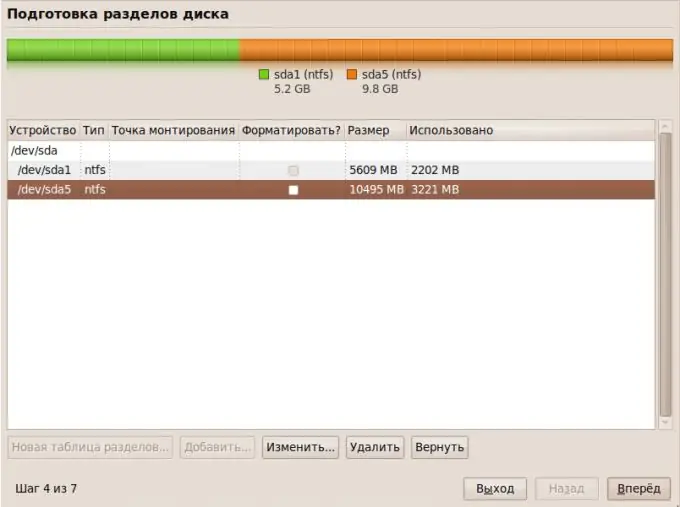
Anweisungen
Schritt 1
Sichern Sie zunächst alle Dateien und wichtigen Informationen, die auf der formatierten Festplatte gespeichert sind, auf einem separaten Medium. Dann benötigen Sie ein Partitionseditorprogramm namens Gparted.
Schritt 2
Öffnen Sie den Synaptics Package Manager im Administrationsbereich, der die Installation neuer Programme in Ubuntu im Gegensatz zur Standardkompilierung über das Terminal erheblich beschleunigt und vereinfacht.
Schritt 3
Geben Sie Gparted in das Suchfeld ein - der Paketmanager zeigt das gefundene Ergebnis auf der rechten Seite des Fensters an. Wählen Sie die Installation aus den vorgeschlagenen Aktionen in Bezug auf das Programm aus und klicken Sie auf "Übernehmen". Das Fenster zum Herunterladen des Pakets wird geöffnet - warten Sie, bis der Download und die Installation abgeschlossen sind.
Schritt 4
Führen Sie den installierten Editor Gparted aus. In der oberen rechten Ecke sehen Sie alle Festplatten, die auf Ihrem Computer installiert sind. Wählen Sie diejenige aus, die Sie in Abschnitte aufteilen möchten.
Das Programm zeigt Ihnen eine visuelle Aufschlüsselung der Festplatte - wenn sie leer ist, werden alle Partitionen weiß dargestellt, wenn Daten darauf vorhanden sind - einige Partitionen werden gelb dargestellt. In den weißen Bereichen können Sie neue Abschnitte erstellen, indem Sie mit der rechten Maustaste auf einen leeren Bereich klicken und "Neu" wählen, oder Sie können die Größe der vorhandenen vergrößern oder verkleinern. Im zweiten Fall, bevor Sie die Parameter einer vorhandenen Partition ändern, klicken Sie mit der rechten Maustaste darauf und klicken Sie auf "Unmount".
Schritt 5
Wenn Sie sich entschieden haben, einen neuen Abschnitt zu erstellen, wird nach Auswahl der entsprechenden Option ein Fenster mit den Parametern des zukünftigen Abschnitts geöffnet. Geben Sie an, ob dieser Abschnitt primär oder logisch ist. Beachten Sie die Art des Dateisystems.
Klicken Sie auf OK, wenn Sie aufgefordert werden, Festplattenvorgänge anzuwenden.
Schritt 6
Warten Sie, bis der Vorgang abgeschlossen ist. Nachdem das Programm die Arbeit an den neu erstellten Partitionen beendet hat, klicken Sie mit der rechten Maustaste und klicken Sie auf "Gerät aushängen".






